FaceTime je aplikace společnosti Apple pro bezplatné videohovory a hlasové hovory pro kohokoli, kdo vlastní iPhone, iPad nebo Mac prostřednictvím připojení Wi-Fi. Ve většině případů však FaceTime nefunguje! Pak budou přicházet stížnosti jedna po druhé:
proč nemůžu zavolat svým přátelům a existuje nějaký způsob, jak to opravit?
Snažím se používat Group FaceTime a ten se jen neustále znovu připojuje. Pak se říká, že selhalo.
Rovněž čelíte stejnému problému? Před opravou se musíme ujistit, zda je vaše země, region a operátor pro FaceTime k dispozici. Můžete navštívit Oficiální stránky společnosti Apple mít kontrolu a potvrzení. Pokud nenastane žádný problém, postupujte podle následujících řešení:
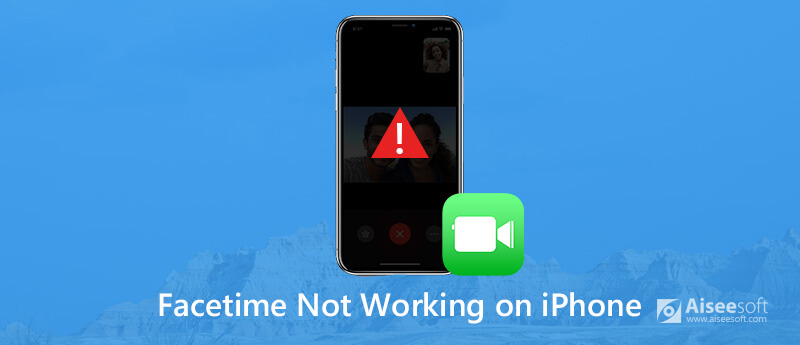
Facetime nefunguje na iPhone
Když se pokusíte použít FaceTime k rozhovoru s přáteli nebo rodiči, neúspěšné hovory vás vždy přivádí k šílenství a šílenství. Obvykle to stále nemůžete zjistit, i když budete postupovat podle pokynů na internetu, z nichž některé nemusí být úplné nebo podrobné. Potom jej můžete dočasně odložit stranou a stále lpět na možnosti, že se před dalším použitím zotaví. Co když FaceTime stále nefunguje, nebo co když se příště nezdaří? Mnoho důvodů vede k odpojení FaceTime. Například váš Apple je vyčleněn nebo Wi-Fi není stabilní. Možná jsou vaše nastavení spojená s FaceTime ve stavu VYPNUTO. Nebo je třeba aktualizovat vaši verzi iOS.
Ještě horší je, že se váš systém iPhone pravděpodobně porouchá. V této příručce tedy uvedu konkrétní a komplexní řešení. Můžete vyzkoušet následující řešení a poté svůj iPhone opravit.
U skupiny FaceTime navíc někteří uživatelé zjišťují, že skupinové video nefunguje. Kromě následujících řešení, která můžete vyzkoušet, je třeba potvrdit verzi systému iOS. Pokud se pokoušíte použít Group FaceTime, ujistěte se, že všichni členové hovoru používají zařízení se systémem iOS 12 a novějším, protože Group FaceTime nefunguje v dřívějších verzích iOS.
Při používání FaceTime musíte být přihlášeni pomocí svého Apple ID, stejně jako osoba, kterou chcete kontaktovat. Nyní zkontrolujeme, zda jste přihlášeni pomocí svého Apple ID.
Přejděte do Nastavení a najděte FaceTime. Zkontrolujte, zda je zapnutý přepínač v horní části obrazovky vedle FaceTime. Pokud přepínač není zapnutý, klepnutím na něj zapněte FaceTime. Pak uvidíte Apple ID s uvedeným ID a pod ním telefon a e-mail. Pak zkuste zavolat znovu.
Viz také: Jak změnit své Apple ID?
Problémy s Wi-Fi mohou být depresivní a mohou vést k mnoha problémům s FaceTime. Nestabilní / nekonzistentní síť Wi-Fi, nesprávné nastavení routeru, které zabrání vašemu iPhone v připojení k Wi-Fi, může způsobit selhání hovorů ve FaceTime.
Zkontrolujte, zda je váš iPhone připojen k Wi-Fi. Pokud je již připojeno k Wi-Fi, ale FaceTime stále nefunguje, můžete nejprve zkontrolovat směrovač Wi-Fi a dát mu nový start. Poté odpojte iPhone od Wi-Fi, restartujte jej a poté se znovu připojte k síti. Pak zkuste znovu zavolat svým přátelům.
Pokud volání funguje na základě výše uvedených dvou řešení, je dobré jít. Pokud nefunguje, pokračujte ve čtení a vyzkoušejte následující řešení.
Kromě toho může problém souviset se samotným FaceTime. Proto má smysl zkontrolovat, zda jsou následující nastavení správně nastavena.
Je pravděpodobnější, že FaceTime na vašem iPhone omylem vypnete, podle níže uvedených kroků se ujistěte, že je FaceTime zapnutý.
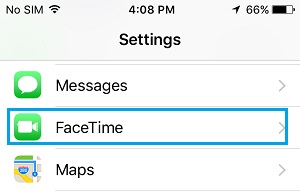
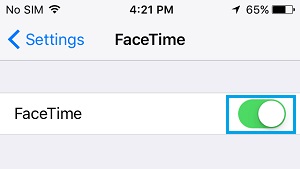
Nesprávné nastavení času a data na vašem iPhone může souviset se selháním FaceTime. Následující kroky vám pomohou zajistit, aby byl váš iPhone nastaven na Automaticky nastavit datum a čas.
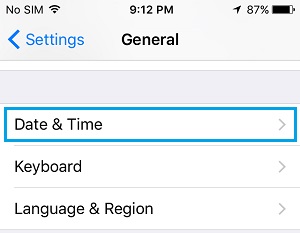
Poté restartujte iPhone a zkontrolujte, zda FaceTime funguje správně.
Pokud se ve vašem iPhone zobrazí chybová zpráva „Čekání na aktivaci“, lze problém vyřešit restartováním FaceTime a iMessage na vašem iPhone.
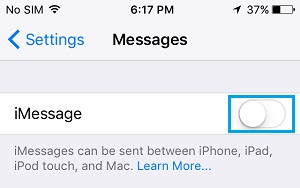
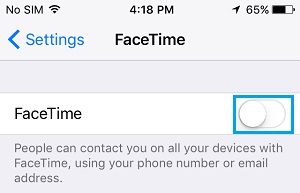
Zjistěte, zda FaceTime začal na vašem iPhone pracovat.
V případě, že žádná z výše uvedených metod nefunguje, ujistěte se, že ve svém iPhonu používáte nejnovější verzi iOS. Pokud ne, aktualizujte svůj iOS na nejnovější.
Využít Nastavení > obecně > Aktualizace softwaru. Pak zkontrolujte Aktualizace softwaru a klepněte na nainstalovat, pokud je pro váš iPhone k dispozici nějaká aktualizace.
Po aktualizaci zkontrolujte, zda FaceTime nyní funguje pro váš iPhone.
Pokud výše uvedená řešení stále nemohou problém vyřešit, možná se váš iPhone pokazí. Ale nebojte se, můžete postupovat podle níže uvedeného průvodce krok za krokem, abyste si iPhone opravili sami.
Když se váš iPhone pokazí nebo se porouchá, můžete to zkusit Obnova systému Aiseesoft iOS opravit váš iPhone. Jedná se o profesionální nástroj k opravě zařízení se systémem iOS. Nejprve byste si měli zdarma stáhnout a nainstalovat do počítače.
100% bezpečné. Žádné reklamy.
100% bezpečné. Žádné reklamy.

Pokročilý režim vymaže všechna data vašeho zařízení, takže to raději udělejte zálohujte data z iPhone jako první.


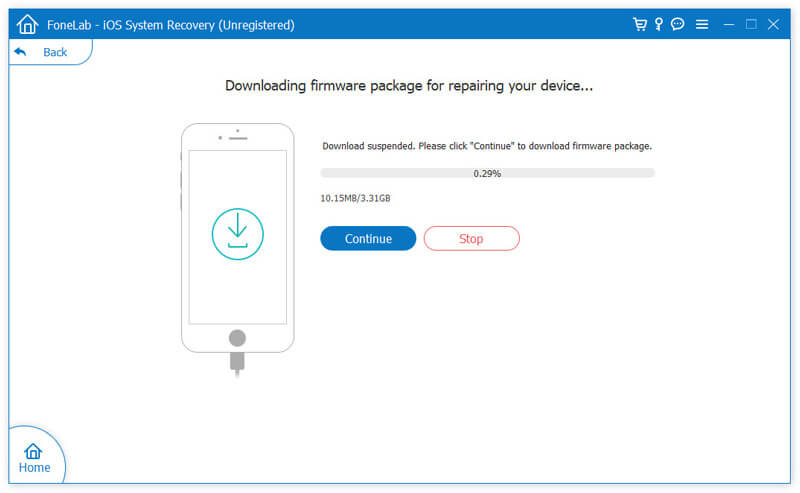
Závěrečná slova
Pokud nic z toho nepomůže a stále nemůžete používat FaceTime na svém iPhone, kontaktujte podporu Apple nebo svého operátora a požádejte o další pomoc a návrhy. Pokud potřebujete další pomoc, neváhejte nám to sdělit a my vám rádi pomůžeme dále.

Profesionální správce dat pro iPhone / Android a přenos pro přenos různých souborů mezi telefonem iOS / Android a počítačem a mezi dvěma mobilními telefony jedním kliknutím.
100% bezpečné. Žádné reklamy.